Học tin học văn phòng cấp tốc tại Thanh Hóa
Cách nối chuỗi trong Excel
Trong quá trình làm việc với chuỗi trong Excel chắc hẳn bạn sẽ có lúc cần nối các chuỗi lại với nhau. Nếu bạn chưa biết cách nối chuỗi trong Excel vậy thì các bạn hãy cùng tham khảo các cách nối chuỗi trong Excel mà bài viết chia sẻ dưới đây.
Bài viết dưới đây hướng dẫn các bạn hai cách nối chuỗi trong Excel đó là sử dụng toán tử & và nối chuỗi sử dụng hàm CONCATENATE.
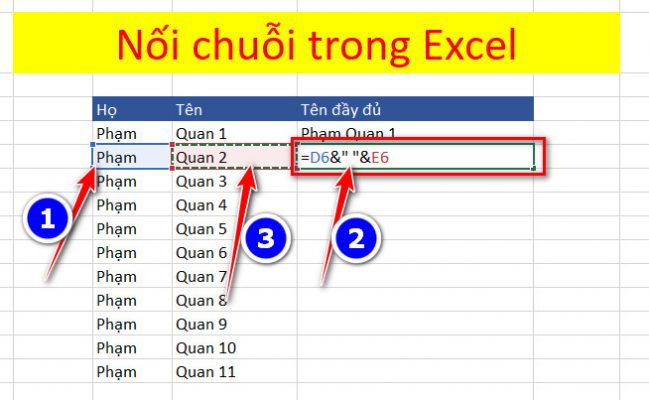
Cách 1: Nối chuỗi sử dụng toán tử &
Cách sử dụng toán tử & để nối chuỗi, các bạn có thể nhập trực tiếp text như sau:
=”Trung tâm kế toán, tin học”&”ATC”
Kết quả các bạn sẽ được:
Trung tâm kế toán, tin học ATC
Các bạn cũng có thể nối các chuỗi trong các ô tham chiếu chứa chuỗi cần nối như sau:
=C8&D8&E8
Cách 2: Nối chuỗi sử dụng hàm CONCATENATE
Hàm CONCATENATE là hàm nối chuỗi trong Excel, các bạn hãy cùng tìm hiểu cách nối chuỗi sử dụng hàm CONCATENATE dưới đây
Cú pháp
=CONCATENATE(text1, [text2],…)
Trong đó: text1 là đối số bắt buộc, là chuỗi đầu tiên cần ghép nối nó có thể là giá trị văn bản, số hoặc tham chiếu ô.
text2 là đối số tùy chọn, là chuỗi thứ hai cần ghép nối có thể có tối đa 255 mục (8192 ký tự).
Lưu ý
- Chuỗi nối là văn bản, ký tự đặc biệt, ngày tháng… các bạn cần để trong dấu ngoặc kép “”, nếu là số thì không phải để trong dấu ngoặc kép.
Trên đây là các cách nối chuỗi trong Excel mà các bạn có thể thực hiện nhanh chóng. Nếu các bạn cần nối chuỗi trong Excel thì có thể lựa chọn một trong hai cách mà bài viết hướng dẫn để nối chuỗi. Chúc các bạn thành công!

Học tin học văn phòng thực hành ở Thanh Hóa
Địa chỉ: Số 01A45 Đại Lộ Lê Lợi – Đông Hương – TP Thanh Hóa ( cách Bưu Điện tỉnh Thanh Hoá 1km về hướng đông, hướng đi BigC).
☎ Hotline: 0948.815.368 – 0961.815.368
☎ Hotline: 0948.815.368 – 0961.815.368
Lớp tin học văn phòng thực hành ở Thanh Hóa
Lop tin hoc van phong thuc hanh o Thanh Hoa
Lớp học tin học văn phòng tại Thanh Hóa
Lớp học tin học văn phòng ở Thanh Hóa
Lop hoc tin hoc van phong tai Thanh Hoa









